Comment débloquer LG G2/G3/G4 sans mot de passe?
Apr 23, 2025 • Déposé à: Déverrouiller Appareil iOS et Android •Des solutions éprouvées
Vous avez oublié le mot de passe de votre téléphone LG ? L'écran de verrouillage du téléphone est la première couche de mesure de sécurité possible pour les appareils Android. Il existe plusieurs façons de verrouiller un téléphone Android. Mais il y a des chances que vous oubliez le mot de passe et si vous avez un appareil LG, il existe des moyens de déverrouiller votre téléphone LG sans mot de passe. Cet article vous explique exactement comment déverrouiller un appareil LG G2/G3/G4 si vous ne vous souvenez pas du mot de passe.
- Partie 1: Débloquer LG G2/G3/G4 avec la suppression de l'écran de verrouillage d'Android
- Partie 2: Débloquer LG G2/G3/G4 avec PIN de sauvegarde
- Partie 3: Déverrouiller LG G2/G3/G4 avec un compte Google
- Partie 4: Débloquer LG G2/G3/G4 avec Android Device Manager
- Partie 5: Déverrouiller LG G2/G3/G4 avec récupération personnalisée
Partie 1: Débloquer LG G2/G3/G4 avec la suppression de l'écran de verrouillage d'Android
Dr.Fone - Déverrouillage de l'écran (Android) supporte le déblocage des téléphones LG sans perte de données. Il rend la suppression du mot de passe de l'écran de verrouillage plus facile que jamais. Tout ce que vous avez à faire est de connecter le téléphone et de cliquer sur quelques boutons. Il offre une expérience conviviale pour ceux qui n'ont pas de connaissances préalables et qui ont oublié leur mot de passe d'écran de verrouillage ou qui ont acheté un téléphone Android d'occasion qui est verrouillé par le propriétaire précédent.

Dr.Fone - Déverrouillage de l'écran (Android)
Supprimer 4 types de verrouillage d'écran Android sans perte de données
- Il peut supprimer 4 types de verrouillage d'écran - motif, code PIN, mot de passe et empreintes digitales.
- Supprimer uniquement l'écran de verrouillage, sans perte de données.
- Aucune connaissance technique n'est requise, tout le monde peut le faire.
- Fonctionne pour les séries Samsung Galaxy S/Note/Tab, et LG G2, G3, G4, et les téléphones Huawei, Lenovo, etc.
Comment déverrouiller les téléphones LG avec Android Lock Screen Removal?
Etape 1. Téléchargez et installez Dr.Fone toolkit sur votre ordinateur. Après l'avoir lancée, cliquez sur Déverrouillage de l'écran parmi tous les outils.

Etape 2. Connectez votre téléphone LG à l'ordinateur à l'aide d'un câble USB, puis sélectionnez le modèle de téléphone LG dans la liste.

Et confirmez les informations correctes du modèle de votre téléphone LG en tapant "000000".
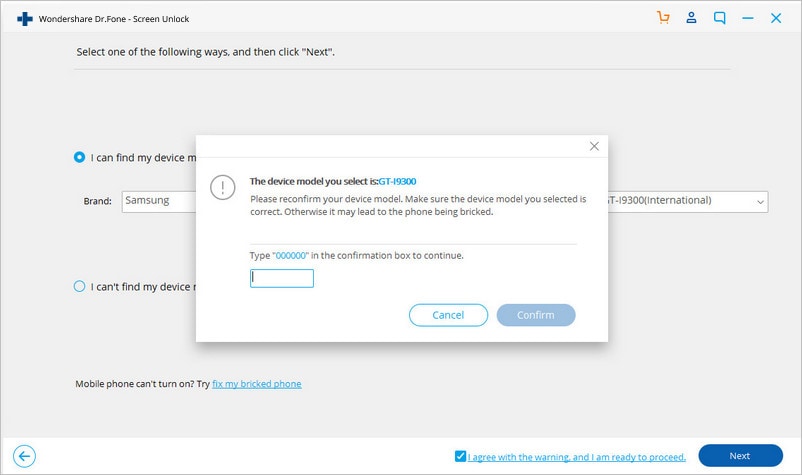
Etape 3. Suivez ensuite les instructions du programme pour entrer en mode téléchargement.
- Déconnectez votre téléphone LG et éteignez-le.
- Appuyez sur le bouton de mise sous tension. Pendant que vous maintenez le bouton Power Up, branchez le câble USB.
- Continuez à appuyer sur le bouton Power Up jusqu'à ce que le mode de téléchargement apparaisse.

Etape 5. Une fois le téléphone démarré en mode téléchargement avec succès, le programme essaiera de faire correspondre le modèle du téléphone automatiquement. Ensuite, il suffit de cliquer sur Supprimer maintenant dans le programme et le verrouillage de l'écran de votre téléphone sera supprimé.

En quelques secondes, votre téléphone redémarre en mode normal sans écran de verrouillage.
Partie 2: Débloquer LG G2/G3/G4 avec PIN de sauvegarde
Le LG G2/G3/G4 peut être déverrouillé même si vous oubliez le mot de passe de verrouillage de l'écran. Le code PIN de sauvegarde peut être utilisé pour déverrouiller facilement l'appareil LG. Le PIN de sauvegarde est le même PIN que celui que vous avez entré dans les paramètres de l'écran de verrouillage lors de la configuration du verrouillage de l'écran du téléphone. Ainsi, même si vous oubliez le code de verrouillage du modèle ou du mot de passe de l'écran du LG G2/G3/G4 mais que vous vous souvenez du code PIN de sauvegarde du téléphone, vous pouvez facilement déverrouiller le téléphone. Les codes PIN de sauvegarde sont donc très importants et peuvent vous aider dans les situations où vous oubliez le mot de passe de verrouillage de l'écran.
Voici comment déverrouiller un téléphone LG sans mot de passe en utilisant le code PIN de sauvegarde:
Etape 1:
Sur un appareil verrouillé, considérons un appareil dont le motif est verrouillé et dont vous ne vous souvenez pas du mot de passe, essayez de saisir le mauvais motif 5 fois. Après avoir entré 5 motifs erronés, le système vous demandera d'entrer après 30 secondes. En bas de l'écran, il y aura une option " Motif oublié " comme indiqué dans l'image ci-dessous.

Tapez sur l'option "Modèle oublié".
Etape 2:
Maintenant que vous avez cliqué sur "Schéma oublié", vous trouverez le champ dans lequel vous pouvez saisir le code PIN de secours sur la page suivante. L'écran ci-dessous vous permet de saisir le code PIN de sauvegarde.

Etape 3:
Saisissez le code PIN de sauvegarde que vous avez défini lors du réglage du mot de passe de verrouillage de l'écran ou du verrouillage par motif. Le téléphone devrait être déverrouillé maintenant après l’avoir entré.
Le processus global de déverrouillage de l'appareil LG G2/G3/G4 à l'aide du PIN de sauvegarde ne prendra pas plus de quelques secondes. De même, vous pouvez utiliser le code PIN de sauvegarde pour déverrouiller l'appareil LG même si vous avez oublié le mot de passe de verrouillage de l'écran.
Partie 3: Déverrouiller LG G2/G3/G4 avec un compte Google
Si vous avez oublié le mot de passe ou le motif de verrouillage de l'écran de verrouillage du LG G2/G3/G4, vous pouvez facilement déverrouiller le téléphone en utilisant le compte Google. Les téléphones Android sont configurés avec un compte Google et comme ils le sont, le téléphone peut être déverrouillé même si vous avez oublié le mot de passe ou le motif de verrouillage en utilisant les détails du compte Google avec lequel le téléphone est configuré. Il s'agit d'un processus très simple et les détails peuvent être introduits sur l'écran de verrouillage lui-même pour le contourner et déverrouiller l'appareil. Voici comment déverrouiller un téléphone LG sans code en utilisant les données du compte Google.
Etape 1:
Tout d'abord, si vous avez défini un mot de passe ou un motif de verrouillage sur l'appareil LG et que vous ne vous souvenez plus du mot de passe ou du code pour le déverrouiller, le code PIN de sauvegarde peut vous aider. Imaginons que vous ayez activé le verrouillage par motif et que vous ne vous souveniez plus du motif pour le déverrouiller. Ainsi, sur l'écran de verrouillage, faites 5 tentatives de déverrouillage par motif erroné et le téléphone vous demandera de réessayer après 30 secondes.

Sélectionnez "Motif oublié" dans l'écran ci-dessus du téléphone.
Etape 2:
Après avoir cliqué sur "Motif oublié", vous trouverez sur l'écran suivant des champs pour saisir les détails du compte Google ainsi que le code PIN de sauvegarde. Saisissez les détails du compte Google ici. Les détails du compte Google doivent être les mêmes que ceux du compte Google avec lequel le téléphone LG est configuré.

Le téléphone sera déverrouillé dès que vous aurez saisi les informations de connexion Google et appuyé sur "Connexion".
Partie 4: Débloquer LG G2/G3/G4 avec Android Device Manager
Android Device Manager peut être utilisé pour débloquer un LG G2/G3/G4. Cette méthode fonctionne sur les appareils dont le gestionnaire d'appareils Android est activé. Il est donc nécessaire que le Gestionnaire de périphériques Android soit activé sur l'appareil LG. C'est l'une des principales méthodes pour déverrouiller ou réinitialiser l'écran de verrouillage d'un appareil LG. Voici comment déverrouiller un téléphone LG sans code.
Etape 1:
Utilisez un ordinateur ou un appareil mobile connecté à Internet pour visiter : google.com/android/devicemanager.
Etape 2:
Maintenant, après avoir visité le portail en ligne, utilisez les mêmes détails du compte Google que ceux utilisés pour configurer l'appareil verrouillé, pour vous connecter.
Etape 3:
Après vous être connecté avec les mêmes informations de connexion Google et avoir accédé à l'interface Android Device Manager, vous trouverez une liste de tous les appareils configurés avec le même compte Google. Ainsi, parmi les appareils listés sur l'interface, sélectionnez l'appareil particulier qui doit être déverrouillé, si vous ne trouvez pas l'appareil automatiquement sélectionné. Si vous n'avez qu'un seul appareil configuré avec ce compte Google, un seul nom d'appareil apparaîtra dans l'interface, déjà sélectionné.

Etape 4:
Maintenant, cliquez sur "Verrouiller" parmi les trois options affichées à l'écran, comme vous pouvez le voir ci-dessus. L'écran suivant s'affiche lorsque vous cliquez sur l'option "Verrouiller" située en haut à gauche de l'écran.

Vous pouvez voir les champs pour saisir le nouveau mot de passe, le message de récupération et le numéro de téléphone. Saisissez le nouveau mot de passe temporaire deux fois pour le confirmer. Les champs Message de récupération et Numéro de téléphone sont facultatifs. Vous pouvez donc ne pas entrer ces détails.
Maintenant, après avoir saisi le mot de passe temporaire et confirmé, cliquez à nouveau sur l'option "Verrouiller". Cela réinitialisera le mot de passe du téléphone avec le mot de passe temporaire que vous venez de saisir.
Etape 5:
Une fois le mot de passe réinitialisé, vous trouverez une confirmation. Si vous vous rendez maintenant sur le téléphone verrouillé, vous devriez trouver un champ de mot de passe sur le téléphone où vous pouvez entrer le nouveau mot de passe temporaire. Cela déverrouillera votre appareil LG G2/G3/G4.
Maintenant que le téléphone est déverrouillé, allez dans les paramètres de l'écran de verrouillage de votre appareil LG et changez le mot de passe après avoir désactivé le mot de passe temporaire.
Ainsi, de cette façon, vous pouvez déverrouiller l'appareil LG facilement et l'ensemble du processus prendra quelques minutes pour se terminer.
Partie 5: débloquer LG G2/G3/G4 avec la récupération personnalisée
La récupération personnalisée peut être utilisée pour débloquer un appareil LG G2/G3/G4 verrouillé. Cette méthode peut être utilisée si vous êtes un utilisateur avancé et familier avec les termes tels que l'enracinement et la récupération. Ce processus exige que vous ayez une carte SD dans le téléphone. Ainsi, vous pouvez transférer le fichier zip sur la carte SD qui fonctionnera dans le processus.
Voici ce que vous devez faire pour débloquer en utilisant la récupération personnalisée:
Etape 1:
Tout d'abord, téléchargez le fichier zip "Pattern Password Disable" sur l'ordinateur. Après avoir téléchargé le fichier, gardez-le dans la carte SD à mettre dans le téléphone. Mettez la carte SD dans le téléphone maintenant.
Etape 2:
Maintenant, redémarrez le téléphone en mode récupération et flashez le téléphone avec le fichier ZIP sur la carte SD.
Etape 3:
Redémarrez l'appareil LG maintenant. Vous constaterez que le téléphone démarrera sans écran verrouillé. Même si vous trouvez un écran verrouillé par mot de passe ou par geste, tapez simplement un mot de passe aléatoire ou utilisez un geste aléatoire pour déverrouiller l'appareil LG.
Ce processus est donc court mais nécessite une certaine connaissance préalable pour pouvoir déverrouiller l'appareil.
Ce sont quelques-unes des méthodes pour débloquer un appareil LG G2/G3/G4. Vous pouvez choisir n'importe quelle méthode parmi les différentes méthodes mentionnées, en fonction de vos besoins.
- Déverrouiller l'écran Android
- Meilleures applications de déverrouillage pour Android
- Déverrouiller le schéma de verrouillage Android
- Contourner le verrouillage Android
- Déverrouiller Android avec un écran cassé
- Déverrouiller sans compte Google
- Débloquer l'écran de verrouillage android sans réinitialiser
- Déverrouiller les tablettes Android
- Réinitialiser un téléphone Android verrouillé
- Meilleurs déverrouilleurs de modem Huawei
- Déverrouiller les téléphones Huawei
- Déverrouiller les téléphones Google Pixel
- Déverrouiller les téléphones OnePlus
- Déverrouiller les téléphones Vivo
- Déverrouiller les téléphones Sony Xperia
- Déverrouiller les téléphones LG
- Déverrouiller le schéma de verrouillage Mi
- Déverrouiller les téléphones OPPO
- Déverrouiller les téléphones Realme
- Déverrouiller l'écran Samsung
- Contourner le verrouillage Samsung
- Déverrouiller le mot de passe/PIN Samsung
- Meilleurs logiciels de déverrouillage Samsung
- Générateur de codes de déverrouillage Samsung gratuit
- Obtenir des codes de déverrouillage Samsung gratuits
- Liste des codes secrets Samsung Galaxy
- Désactiver Samsung Knox
- Réinitialiser Samsung Galaxy A12
- Déverrouiller Samsung S22 Ultra
- Contourner Android FRP
- Meilleurs outils de contournement FRP
- Désactiver FRP
- Contourner Android FRP
- Contourner FRP avec un ordinateur
- Contourner FRP avec ADB
- Contourner la vérification du compte Google
- Blocage binaire personnalisé par le verrouillage FRP
- Contourner le FRP Google Pixel
- Contourner le FRP Huawei
- Code FRP Huawei
- Contourner le FRP Xiaomi/Redmi/Poco
- Contourner le FRP OPPO
- Contourner le FRP LG
- Contourner le FRP Motorola
- Contourner le FRP Lenovo
- Contourner le FRP Realme
- Contourner le FRP ZTE
- Outil de formatage ADB Vivo pour PC
- Contourner le FRP Vivo Y20
- Contourner le FRP Samsung
- Supprimer le FRP Samsung avec Odin
- Contourner le FRP Galaxy M01
- Contourner le FRP Samsung M11
- Contourner le FRP Samsung J5 Prime
- Contourner le FRP Samsung A02/A02s
- Contourner le FRP Samsung A10/A10s
- Contourner le FRP Samsung A12
- Contourner le FRP Samsung A20/A20S
- Contourner le FRP Samsung A21/A21s
- Contourner le FRP Samsung Galaxy 50
- Contourner le FRP Samsung Galaxy 51
- Contourner le FRP Samsung Galaxy S22
- Outil de FRP Bypass
- Fixfirmware Apk
- FRP File Bypass
- FRP Bypass Tool by Mohammed
- Apex Launcher APK
- UnlockTool Download Review
- MobileTechFRP Review
- HardReset.info Bypass FRP
- iMyFone LockWiper
- FRP Bypass APK DM
- Unlock Tool Crack
- Factory Test APK
- Google Account Manager 6.0.1
- Google Account Manager 9.0 APK
- HushSMS APK Review
- HCU Client
- DC Unlocker
- FRP Bypass APK
- Technocare APK Review
- Package Manager APK
- ● Gérer/transférer/récupérer des données
- ● Déverrouiller l'écran/activer/verrouiller FRP
- ● Résoudre la plupart des problèmes iOS et Android
- Déverrouiller maintenant Déverrouiller maintenant Déverrouiller maintenant


















Blandine Moreau
Éditeur
Généralement noté4.5(105participants)